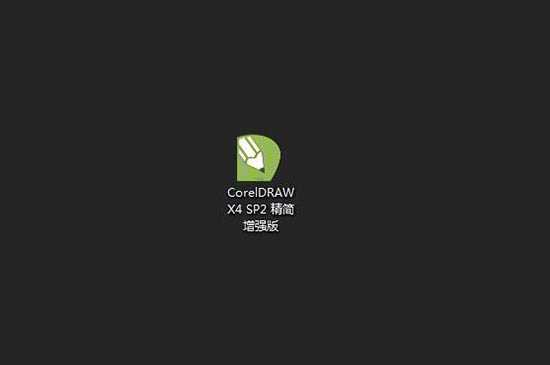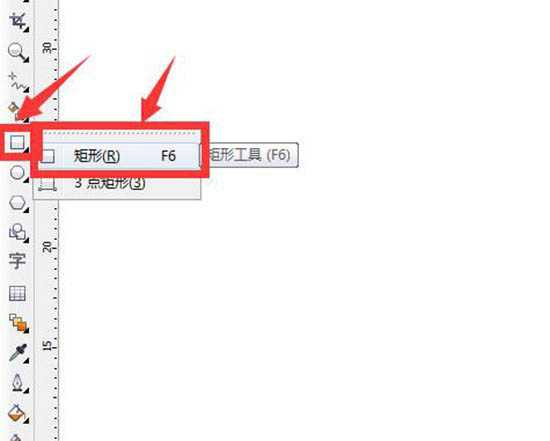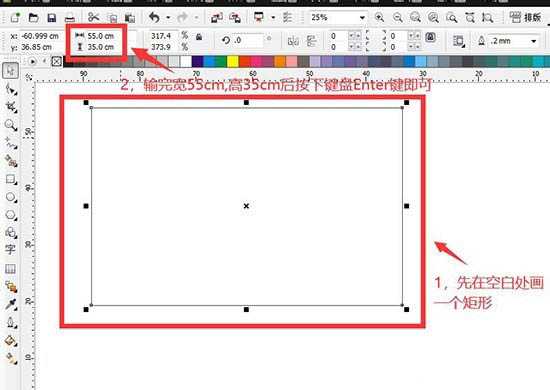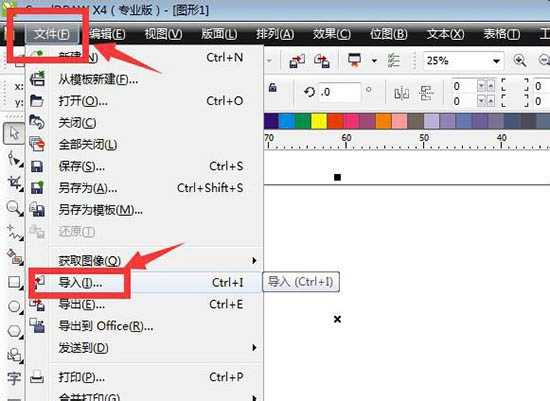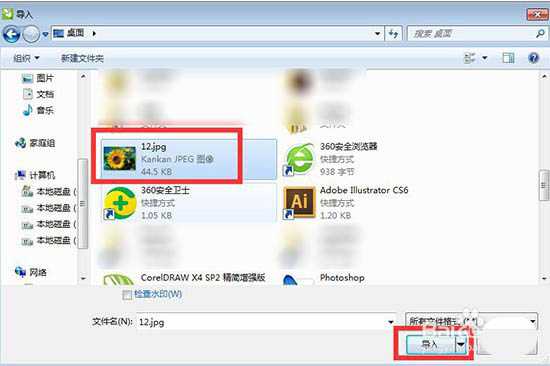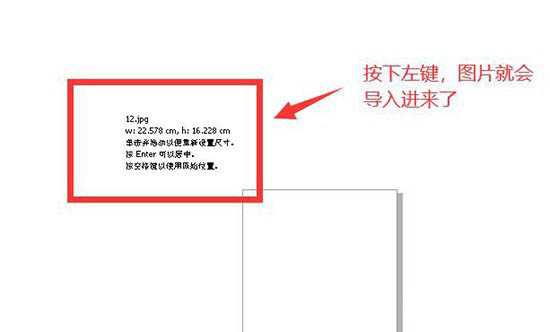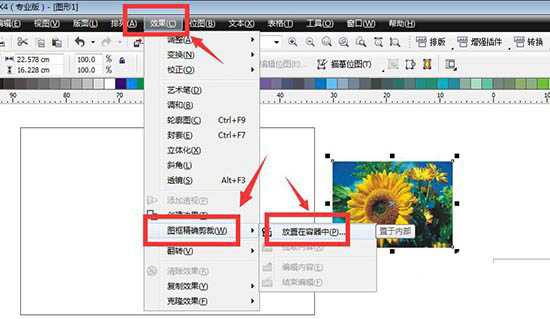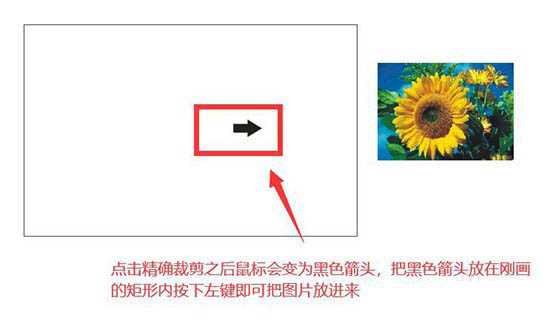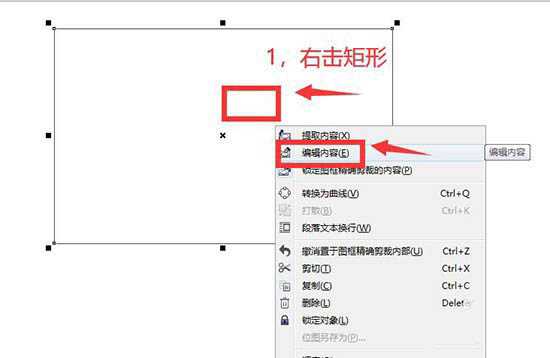杰网资源 Design By www.escxy.com
在做电子文件时,有时候我们需要制作一张精美的标题模板,该怎么这孩子做呢?我会分为三部分来操作,分别是矩形底图制作,文字底图制作,添加文字这三部分,下面我们就来就来看看详细的教程。
- 软件名称:
- CorelDRAW X8 64位 简体中文安装免费版(附序列号)
- 软件大小:
- 547.9MB
- 更新时间:
- 2016-11-23立即下载
1、打开CDR软件。
2、点击左边的矩形工具。
3、在空白处随便画一个矩形后在编辑栏输入矩形的宽高值按下Enter键。(这个数值根据自己需要的模板大小来设置)
4、点击左上角的“文件-导入”。
5、点选一张模板底图后点击“导入”。
6、在CDR空白处点击左键,图片即可导入进来了。
7、点击上方的“效果-图框精确裁剪-放置在容器中”。
8、此时鼠标会变为黑色的箭头,把箭头放在矩形框内,按下左键即可把底图放进矩形。
9、右击矩形,在弹出下拉框点击“编辑内容”。
上一页12 下一页 阅读全文
标签:
CDR,标题,标题样式
杰网资源 Design By www.escxy.com
广告合作:本站广告合作请联系QQ:858582 申请时备注:广告合作(否则不回)
免责声明:本站文章均来自网站采集或用户投稿,网站不提供任何软件下载或自行开发的软件! 如有用户或公司发现本站内容信息存在侵权行为,请邮件告知! 858582#qq.com
免责声明:本站文章均来自网站采集或用户投稿,网站不提供任何软件下载或自行开发的软件! 如有用户或公司发现本站内容信息存在侵权行为,请邮件告知! 858582#qq.com
杰网资源 Design By www.escxy.com
暂无评论...
RTX 5090要首发 性能要翻倍!三星展示GDDR7显存
三星在GTC上展示了专为下一代游戏GPU设计的GDDR7内存。
首次推出的GDDR7内存模块密度为16GB,每个模块容量为2GB。其速度预设为32 Gbps(PAM3),但也可以降至28 Gbps,以提高产量和初始阶段的整体性能和成本效益。
据三星表示,GDDR7内存的能效将提高20%,同时工作电压仅为1.1V,低于标准的1.2V。通过采用更新的封装材料和优化的电路设计,使得在高速运行时的发热量降低,GDDR7的热阻比GDDR6降低了70%。